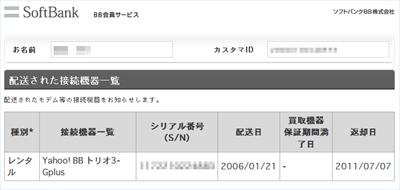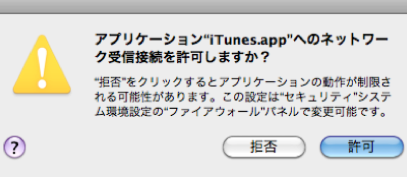先日エクセル2007を使用していて、挿入したテキストボックス画像が印刷されないというトラブルがありました。状況はWindows7の32bitでエクセル2007、プリンターはキャノンのix5000です。テキストボックスを挿入して印刷をすると、その部分だけ抜けて印刷されないんです。ちなみに印刷プレビューではきちんと図が表示されています。またテキストボックス以外の文章などは問題なく印刷されます。
プリンターが悪いのかPCが悪いのか、他のプリンターもないのでどっちか悪いのか分からなかったので、とりあえずエクセル2007ではエクセルデータをPDFに変換できるので、PDFに変換して印刷してみました。すると問題なく印刷できました。
ということはプリンターが原因ではなくエクセル2007が悪いという事になります。
調べてみると同じような症状が出ている方が多くいるようで、原因はEXCEL2007の更新プログラムを適用するとこのような症状が出るようです。
マイクロソフトのホームページによれば、2011年10月以降にリリースされた以下の Excel 2007 の更新プログラムを適用し、Excel.exe のバージョンが 12.0.6654.5000 以降に更新された環境で再現され、グラフ・テキスト ボックス・図形などが印刷されないそうです。
解決方法は3つあり
1. エクセルデータをPDF、XPSに変換して印刷する。
2. プログラムのアンインストールから、
(KB2596535)
(KB2596539)
(KB2596545)
(KB2596596)
(KB2596991)
(KB2597045)の6つのプログラムをアンインストールする。
3. 2012年3月7日に修正プログラムが出ているのでそれをインストールする。
手っ取り早いのはPDFかXPSに変換すればOKですが、根本的な解決方法は3つ目の修正プログラムのインストールでしょうね。もしエクセル2007でテキストボックスや図が印刷できない方がいたら、上記の方法を試してみてはいかがでしょうか?
2011 年 10 月以降に公開された Excel 2007 の更新プログラムを適用すると表示通りに印刷できない